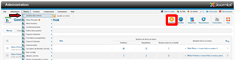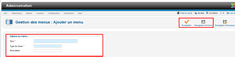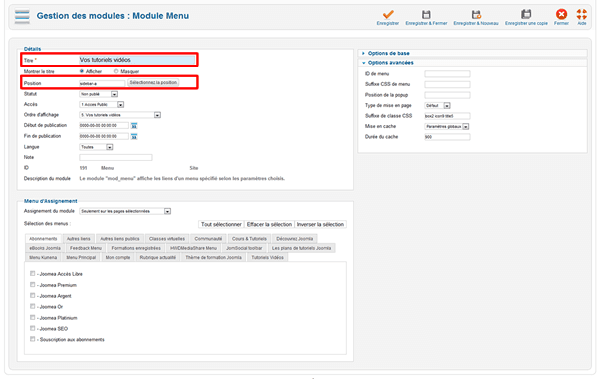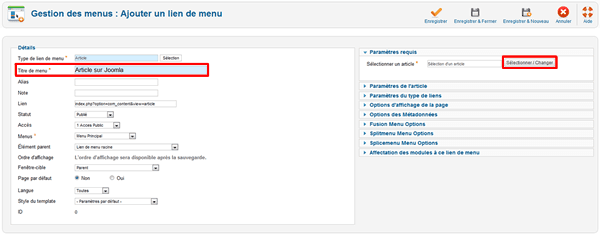Dans le processus de création de votre site web Joomla, vous devez passer par l'étape qui consiste à créer un menu principal composé de différents liens.
Dans le processus de création de votre site web Joomla, vous devez passer par l'étape qui consiste à créer un menu principal composé de différents liens.
Nous vous proposons de vous expliquer la procédure qui comporte trois étapes principales : la création du menu, la création des éléments (liens) de ce menu, et enfin le principe d'affichage du menu via un module.
 Création et paramétrage du menu
Création et paramétrage du menu
Cette première étape consiste donc à créer le menu à proprement dit.
Pour cela, rendez-vous à l'onglet "Menus" puis cliquez sur "Gestion des menus". Une fois sur cette page, cliquez sur "Nouveau" en haut à droite. Sur cette nouvelle page, il faudra simplement renseigner trois champs pour créer votre nouveau menu :
- Titre - Ce dernier apparaîtra au-dessus de votre menu sur votre site.
- Type de menu - C'est le nom du menu utilisé dans la partie admin de votre site.
- Description - Comme son nom l'indique permet d'entrer une description pour votre menu mais cela est facultatif.
Pour valider ces trois champs et créer votre menu, il suffit de cliquer sur "Enregistrer et fermer" en haut à droite.
Paramétrage de votre menu
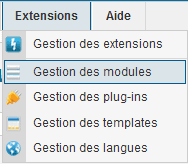 Maintenant que vous avez créé votre menu, il est possible de paramétrer certaines choses comme par exemple sa position dans votre site web (en fonction de la structure du template). Pour cela, rendez vous dans "Extensions > Gestion des modules" et cliquez sur le nom de votre menu. Pour le retrouver facilement, regardez au niveau du type et cherchez "Menu". Une fois sur la page des paramètres, vous pouvez voir qu'elle est divisé en trois parties (voir image ci-dessous) :
Maintenant que vous avez créé votre menu, il est possible de paramétrer certaines choses comme par exemple sa position dans votre site web (en fonction de la structure du template). Pour cela, rendez vous dans "Extensions > Gestion des modules" et cliquez sur le nom de votre menu. Pour le retrouver facilement, regardez au niveau du type et cherchez "Menu". Une fois sur la page des paramètres, vous pouvez voir qu'elle est divisé en trois parties (voir image ci-dessous) :
- Partie Détails - Dans cette partie, vous pouvez donner un titre à votre menu et choisir sa position en fonction de la structure de votre site internet Joomla. Par exemple, si vous avez une colonne à gauche et une colonne à droite alors vous pouvez choisir de placer votre menu dans l'une des deux.
- Partie Menu d'Assignement - Cette partie est très utile car elle vous permet de choisir sur quelle(s) page(s) apparaitra votre menu.
- Partie Options - Cette partie est elle-même divisée en deux, ces différentes options permettent surtout de gérer l'apparence de votre menu.
 Création des liens de votre menu
Création des liens de votre menu
Création d'un lien vers un article
La deuxième étape est aussi simple que la première, retournez sur la page de gestion des menus où vous devriez voir le menu que vous venez de créer. Afin de rajouter des éléments dans ce nouveau menu, il faut cliquer sur le nom de votre menu.
Une fois sur la page de création d'éléments de menu, comme d'habitude, cliquez sur "Nouveau" en haut à droite. Ensuite, il va falloir déterminer le type de lien de menu que vous souhaitez créer. Pour ce faire, cliquez sur "Séléction", dans le pop-up qui apparaît, cherchez la partie "Articles" et cliquez sur "Article" (voir image ci-dessous) pour créer un lien vers l'un de vos articles.
Sur la page des paramètres de l'élément, cliquez sur le bouton "Sélectionner / Changer" afin de choisir l'article vers lequel cet élément renverra. Ensuite, choisissez un titre pour votre élément de menu. Dans l'immédiat, vous n'avez pas d'autres paramètres à changer. Pour valider cet élément, cliquez sur "Enregistrer" ou "Enregistrer et fermer" en haut à droite.
Répétez l'opération autant de fois que nécessaire en fonction du nombre d'éléments que vous vous voulez voir apparaître dans votre menu.
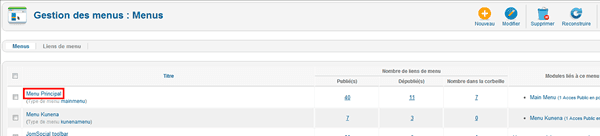 Cliquez sur le nom du menu puis sur Nouveau
Cliquez sur le nom du menu puis sur Nouveau
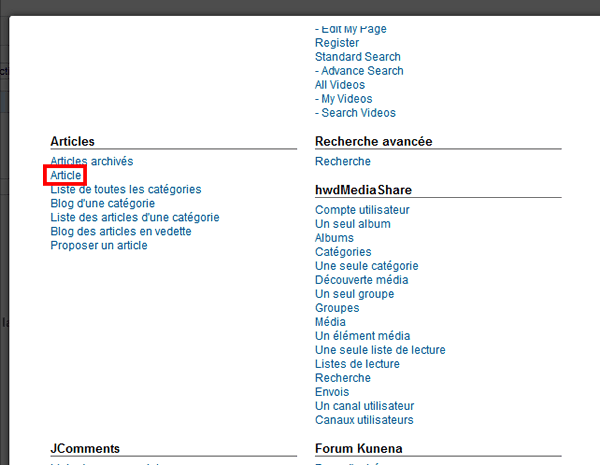 Cliquez sur Sélection pour choisir le type de lien de menu
Cliquez sur Sélection pour choisir le type de lien de menu
Autres types de lien
![]() Vous avez bien sûr la possibilité de créer des liens vers autre chose qu'un article, comme par exemple un formulaire de contact ou encore une galerie d'images. Seule condition préalable, il faut que vous ayez installer le composant permettant de créer ce genre d'éléments. Exception faite, pour le formulaire de contact Joomla 1.5 (il n'existe plus dans Joomla 2.5) qui est intégré de base. Il vous suffira donc de choisir dans la liste des liens possibles ("Contacts > Fiche standard de contacts").
Vous avez bien sûr la possibilité de créer des liens vers autre chose qu'un article, comme par exemple un formulaire de contact ou encore une galerie d'images. Seule condition préalable, il faut que vous ayez installer le composant permettant de créer ce genre d'éléments. Exception faite, pour le formulaire de contact Joomla 1.5 (il n'existe plus dans Joomla 2.5) qui est intégré de base. Il vous suffira donc de choisir dans la liste des liens possibles ("Contacts > Fiche standard de contacts").
Si vous avez installé Phoca Gallery ou Breezing Forms par exemple, vous les retrouverez également dans la liste citée précédemment.
Votre menu est dès à présent créé et vous pourrez par la suite ajouter de nouveau élément.